Ketika keypad pada laptop Anda tidak berfungsi, ini bisa menjadi sumber frustrasi yang besar. Ada beberapa alasan umum mengapa ini bisa terjadi, dan memahami penyebabnya dapat membantu Anda menyelesaikan masalah lebih cepat. Berikut adalah beberapa kemungkinan penyebab dan solusi untuk masalah keypad yang tidak berfungsi.
Penyebab Umum
1. Driver yang Kedaluwarsa atau Rusak
Driver adalah perangkat lunak yang memungkinkan sistem operasi Anda berkomunikasi dengan perangkat keras laptop. Jika driver keypad Anda kedaluwarsa atau rusak, itu bisa menyebabkan masalah dalam fungsionalitas keypad.
Solusi:
- Perbarui driver melalui Device Manager di Windows atau System Preferences di Mac.
- Kunjungi situs web produsen laptop Anda untuk mengunduh driver terbaru.
2. Masalah Perangkat Keras
Kerusakan fisik pada keypad atau koneksi yang longgar bisa menjadi penyebab masalah.
Solusi:
- Periksa apakah ada tombol yang macet atau rusak.
- Jika Anda merasa nyaman, buka laptop dan periksa koneksi kabel keypad.
3. Konflik Perangkat Lunak
Program atau pembaruan sistem operasi yang baru diinstal dapat menyebabkan konflik dengan keypad.
Solusi:
- Lakukan System Restore ke titik sebelum masalah dimulai.
- Uninstall program yang baru-baru ini diinstal yang mungkin menyebabkan konflik.
4. Pengaturan BIOS
Pengaturan di BIOS mungkin telah diubah yang menyebabkan keypad tidak berfungsi.
Solusi:
- Masuk ke BIOS saat startup dan periksa pengaturan keypad.
- Reset ke pengaturan default jika diperlukan.
Langkah-Langkah Pemecahan Masalah
- Restart Laptop: Kadang-kadang, solusi yang paling sederhana adalah yang terbaik. Restart laptop Anda untuk melihat apakah itu menyelesaikan masalah.
- Periksa Pengaturan Keyboard: Pastikan tidak ada pengaturan yang tidak sengaja diubah yang dapat mempengaruhi fungsionalitas keypad.
- Coba Keyboard Eksternal: Jika keyboard eksternal bekerja, masalahnya mungkin terletak pada perangkat keras laptop.
- Jalankan Troubleshooter: Windows memiliki troubleshooter bawaan yang dapat membantu mengidentifikasi dan memperbaiki masalah.
Kesimpulan
Masalah dengan keypad laptop bisa disebabkan oleh berbagai faktor, dari perangkat lunak hingga perangkat keras. Dengan mengikuti langkah-langkah pemecahan masalah di atas, Anda dapat mengidentifikasi dan, semoga, memperbaiki masalah. Jika semua upaya gagal, mungkin sudah waktunya untuk menghubungi dukungan teknis atau mempertimbangkan untuk membawa laptop Anda ke profesional.
Catatan: Jika Anda tidak nyaman dengan pemecahan masalah perangkat keras atau perangkat lunak, disarankan untuk mencari bantuan profesional.
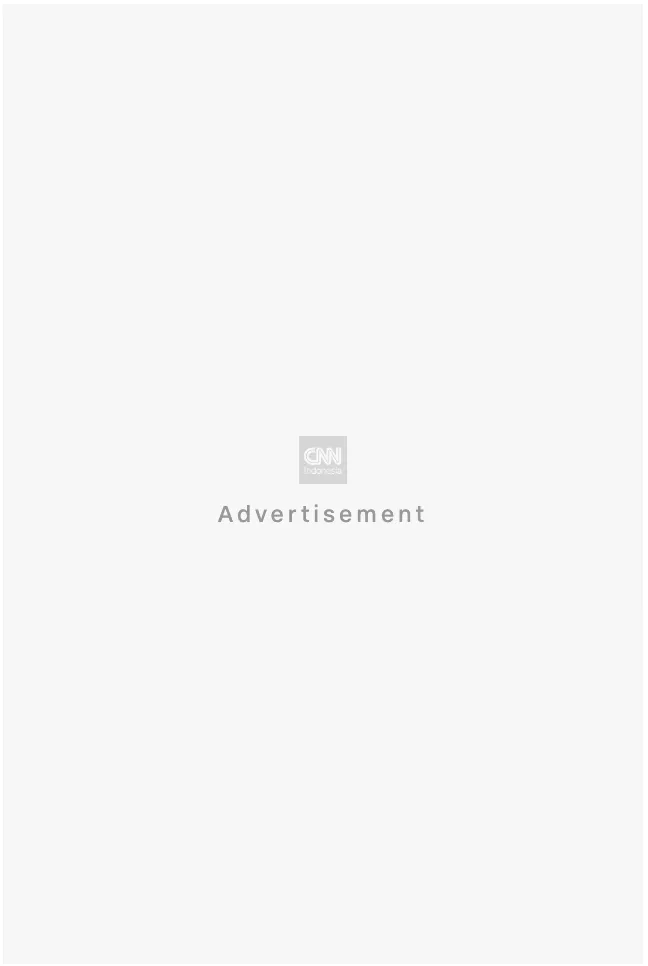





Be First to Comment